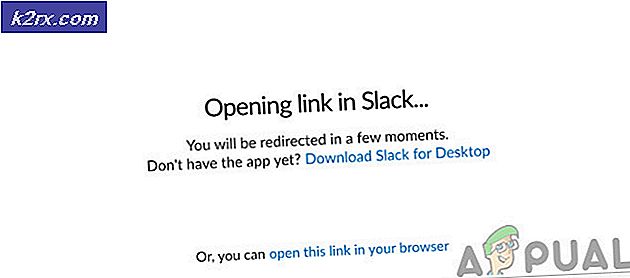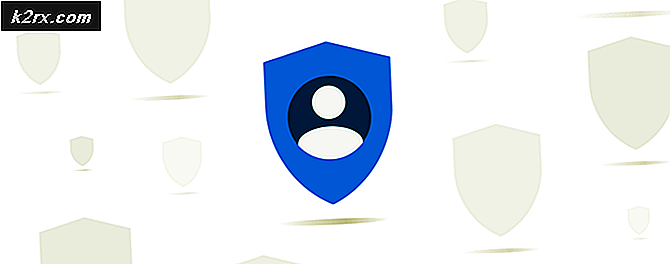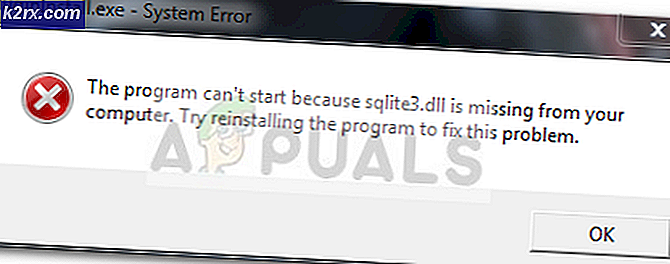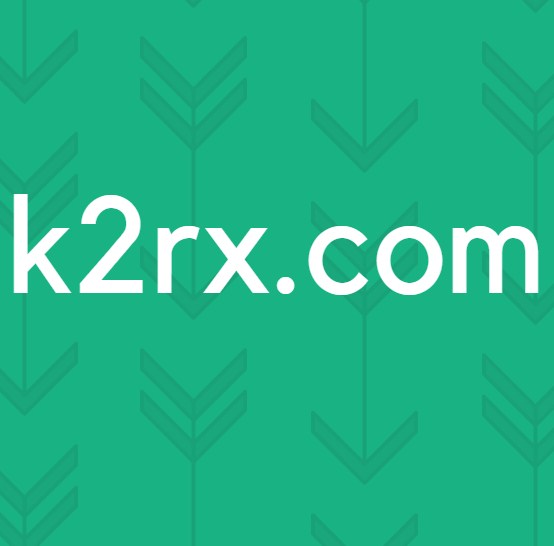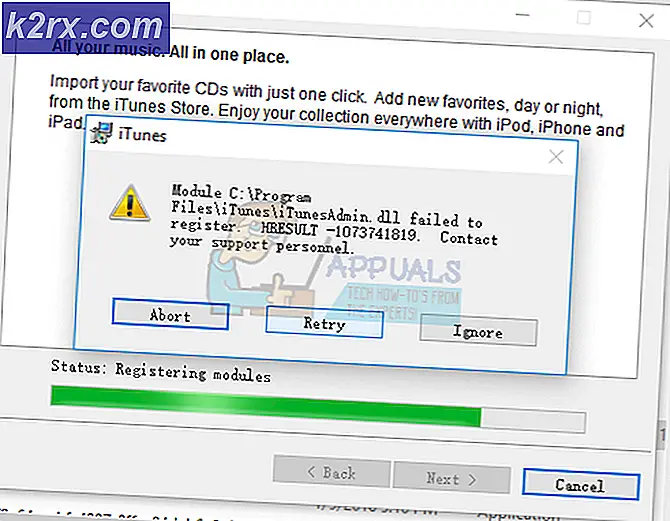Fix: MSVCP100.dll mangler
DLL-filer er en vigtig del af programmerne udviklet i Microsoft Visual C ++ . Det er også en vigtig del af Microsoft Visual C ++ selv. Så, disse filer er forpligtet til at køre softwaren eller spil udviklet i Visual C ++. MSVCP100.dll er en af de vigtigste filer, som det er nødvendigt at være tilgængelig på tidspunktet for kørsel af bestemte software. Når denne fil mangler fra systemet, software, der kræver, at denne DLL-fil stopper med at virke og viser en fejl, dvs. MSVCP100.dll mangler . Det beder også brugerne om at prøve at geninstallere programmet, der ikke virker i de fleste tilfælde. Så, denne vejledning handler om at løse dette problem på en bedre måde.
Denne fejl kan også forekomme i forskellige former, der er nævnt nedenfor. Hvis du kommer over nogen af disse, følg derefter instruktionerne nedenfor for at ordne det.
dll ikke fundet.
Denne applikation kunne ikke starte, fordi msvcp100.dll ikke blev fundet. Hvis du geninstallerer programmet, kan dette problem afhjælpes.
Kan ikke finde [PATH] \ msvcp100.dll
Kan ikke starte [APPLICATION]. En obligatorisk komponent mangler: msvcp100.dll. Installer venligst [APPLICATION] igen.
Årsager bag MSVCP100.dll mangler fejl:
Der er forskellige grunde, der forårsager denne fejl for at frustrere brugerne. Ved en række lejligheder vises denne fejlmeddelelse, når MSVCP100.dll slettes ved et uheld fra systemet, der forårsager, at applikationerne går i stykker.
Virus kan også påvirke MSVCP100.dll-filer ved at forårsage registreringsproblemer, der fører til fejl i applikationen, der kører korrekt.
Løsninger til løsning af MSVCP100.dll mangler fejl:
Denne fejl kan løses på en række måder. Følg nedenstående metoder for at ordne det.
Metode # 1: Hent Microsoft Visual C ++ Redistributable Package
Microsofts omfordelbare pakker installerer vigtige komponenter, der kræves for at køre et program eller spil indbygget Microsoft Visual Studio (Development Software). Så, at downloade og installere den nyeste pakke hjælper med at løse problemerne i forbindelse med MSVCP100.dll- filen. Følg trinene herunder for at få det gjort.
Hent Microsoft Visual C ++ Redistributable Package fra Microsoft Website. Når du har besøgt linket, skal du klikke på Download- knappen øverst og vælge filerne baseret på din version af Windows, dvs. 32-bit eller 64-bit . Hvis det er 32-bit, skal du vælge filen med x86 i filnavnet, og hvis din version af Windows er 64-bit, skal du vælge filen med x64 i navnet. Klik på Næste for at begynde at downloade filen.
PRO TIP: Hvis problemet er med din computer eller en bærbar computer / notesbog, skal du prøve at bruge Reimage Plus-softwaren, som kan scanne lagrene og udskifte korrupte og manglende filer. Dette virker i de fleste tilfælde, hvor problemet er opstået på grund af systemkorruption. Du kan downloade Reimage Plus ved at klikke herDu kan tjekke din version af Windows ved at højreklikke på ikonet My PC eller My Computer på skrivebordet og vælge Egenskaber .
Når pakken er downloadet, skal du åbne den. Hvis du allerede har installeret den nyeste version af Visual C ++ Redistributable, bliver du bedt om at reparere eller afinstallere pakken. Bare klik på Reparation for at løse problemet med dll-filen.
Metode nr. 2: Hentning af MSVCP.dll-filen fra eksterne ressourcer
Downloading af DLL-filer fra eksterne ressourcer anbefales ikke, medmindre de er verificeret over internettet. Jeg vil kun nævne de ressourcer, der er pålidelige. Så følg nedenstående trin for at downloade denne fil.
Bemærk: Kontrollér for din version af Windows (32-bit / 64-bit), inden du fortsætter.
Åbn denne legitlige DLL-hjemmeside og naviger til den tredje kolonne, der er mærket som Manuel Fix . Rul ned på siden og klik på en stor grå Download Zip-fil Det vil bede dig om at vælge en bestemt version af DLL-filen til dit operativsystem. Vælg din specifikke version og download zip-filen.
Efter at den er hentet, skal du udpakke filerne ved hjælp af filtreudstyr som WinRAR eller 7-Zip .
Inde i mappen, hvor du har hentet filerne, kopier DLL- filen. Naviger til C: \ Windows \ System32- mappen og indsæt den fil, du kopierede.
Metode # 3: Kørsel SFC Scan:
Hvis en af ovenstående metoder ikke virker, skal du bruge denne metode til at køre en komplet scanning af dit system ved hjælp af et indbygget Windows-værktøj kaldet System File Checker Tool . Dette værktøj løser alle de beskadigede eller manglende filer fra din pc.
Du kan følge med dette indlæg Sådan kører du sfc scan . Jeg håber, at disse metoder vil hjælpe dig med at løse dette problem.
PRO TIP: Hvis problemet er med din computer eller en bærbar computer / notesbog, skal du prøve at bruge Reimage Plus-softwaren, som kan scanne lagrene og udskifte korrupte og manglende filer. Dette virker i de fleste tilfælde, hvor problemet er opstået på grund af systemkorruption. Du kan downloade Reimage Plus ved at klikke her